أفضل 5 تقنيات لاستخدام جداول بيانات جوجل لتحليل البيانات بطريقة ذكية
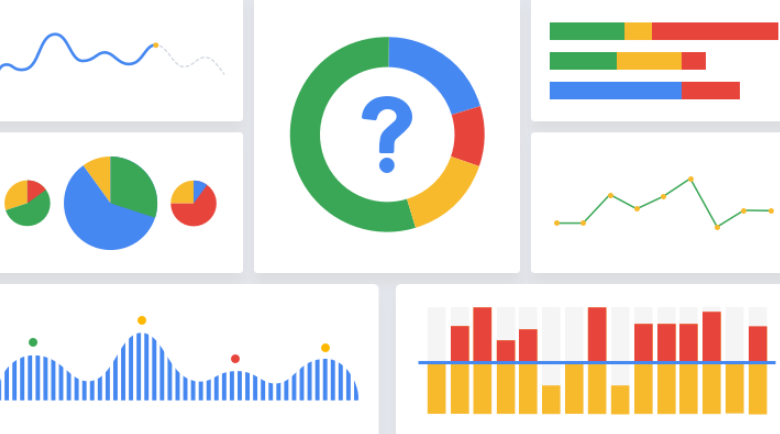
تعد جداول بيانات جوجل بديلاً شائعًا ومجانيًا وقويًا عبر الإنترنت لبرنامج مايكروسوفت إكسل. يمكنك القيام بكل ما يمكنك القيام به في إكسل، بما في ذلك تحليل البيانات في التعليم والأعمال وحتى الحياة الشخصية، تساعدك جداول بيانات جوجل على تنظيم المعلومات وفهمها بشكل أفضل.
إنها ليست مجرد أداة لإنشاء جداول بيانات بسيطة، ولكنها توفر بيئة متقدمة لتحليل البيانات واتخاذ قرارات ذكية.
أفضل 5 تقنيات لاستخدام جداول بيانات جوجل لتحليل البيانات
إذًا كيف يمكنك تحليل البيانات باستخدام جداول بيانات جوجل؟ دعنا نلقي نظرة على الميزات المختلفة وتقنيات تحليل البيانات الأخرى المتوفرة في جداول بيانات جوجل:
1- طرق مختلفة لاستخدام الدالة SUM في جداول بيانات جوجل
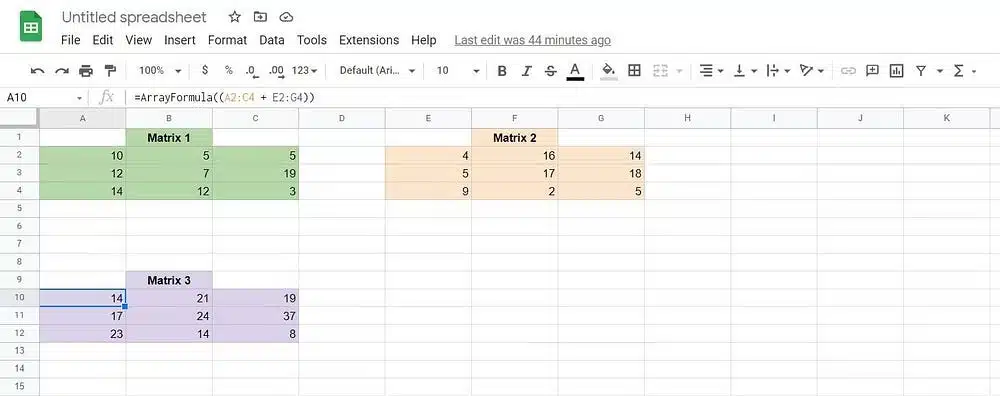
يمكن لمعظمنا استخدام جداول بيانات جوجل لإجراء الإضافات الأساسية. ولكن هل تعلم أن SUM أكثر من مجرد جمع كل شيء؟ تتيح لك وظيفة SUM في جداول بيانات جوجل إضافة أرقام وخلايا وحتى مصفوفات.
ومع ذلك، تقوم الدالة SUM بما هو أكثر من مجرد إضافة الأرقام. في الواقع، يمكنك القيام بالكثير من الأشياء باستخدام وظائف SUM المختلفة المتاحة. وهنا بعض الأمثلة:
- SUM: إضافة أرقام أو خلايا.
- SUMIF: إضافة الخلايا بناءً على الشروط المحددة في الوظيفة.
- SUMSQ: إضافة حقول القيمة المحددة.
- SUMMIF: إضافة خلايا بناءً على معايير متعددة محددة في دالة.
- SUMXMY2: طرح قيم الخلايا المتجاورة في صفيفين مختلفين، وتربيعها، وإضافة كافة القيم المحسوبة.
- SUMX2MY2: تربيع قيمة الخلية في المصفوفة الأولى، وطرح مربع قيمة الخلية المجاورة في المصفوفة الثانية، وإضافة كافة القيم المحسوبة.
- SUMX2PY2: جمع جميع القيم المحسوبة عن طريق تربيع القيمة في كل خلية من المصفوفة الأولى وإضافتها إلى مربع قيمة الخلية المجاورة في المصفوفة الثانية.
- SUMPRODUCT: ضرب قيم الخلايا في صف واحد من كل صفيف وإضافة كافة القيم المحسوبة.
نصيحة: الصفيف عبارة عن جدول قيم (يتكون من صفوف وأعمدة). إذا كنت تريد تجميع قيم الخلايا بترتيب معين، فيمكنك استخدام المصفوفات في جدول البيانات الخاص بك.
يتم استخدام وظائف SUM المتقدمة هذه للإحصائيات والمتوسطات المرجحة وأنواع أخرى من تحليل البيانات. تلغي هذه الميزات الحاجة إلى حساب هذه القيم يدويًا، مما يوفر عليك الكثير من الوقت والجهد.
2- استخدم المخططات والرسوم البيانية
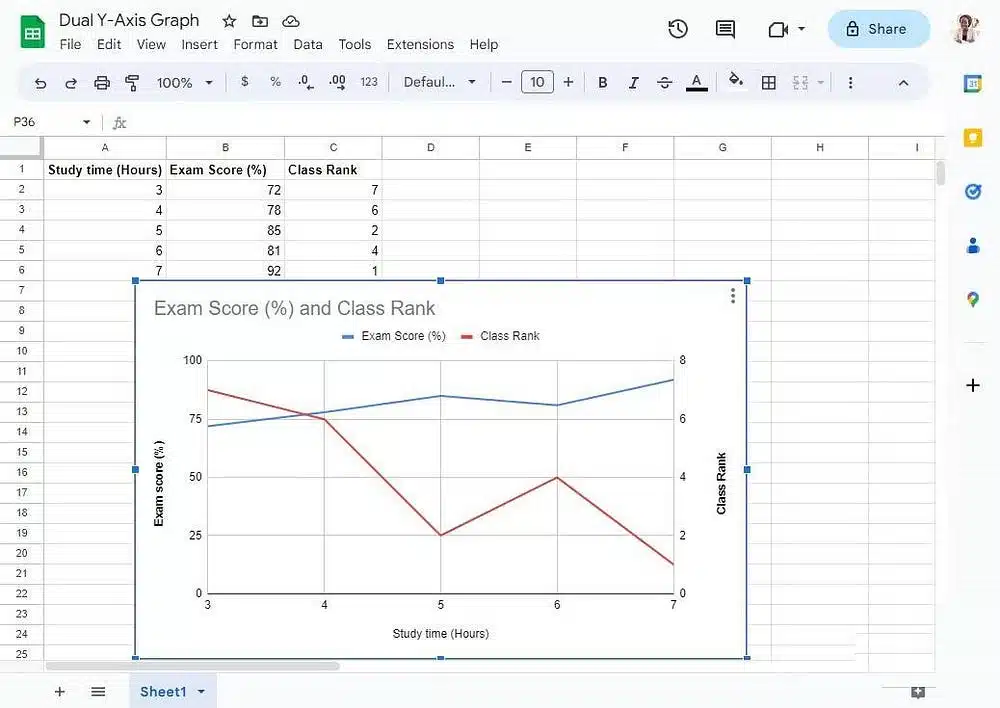
يحب الناس العناصر المرئية، لذا فإن أفضل طريقة لمقارنة الأرقام هي مقارنتها وإظهار شكلها. ولذلك، عند العمل مع مجموعات البيانات، تقدم جداول بيانات جوجل أنواعًا مختلفة من المخططات مثل المخططات الخطية، والمخططات المساحية، والمخططات العمودية، والمخططات الدائرية.
إذا كنت تعرف طريقة استخدام المخططات بشكل فعال في جداول بيانات google، فيمكنك إنشاء مخططات من بياناتك ورؤية الاتجاهات في المعلومات التي تدخلها على الفور.
وبدلاً من ذلك، يمكنك إنشاء مخطط ثنائي المحور في جداول بيانات جوجل لمقارنة متغيرين بناءً على قيم مختلفة. وبهذه الطريقة يمكنك رؤية العلاقة بين القيم حتى لو كانت بمقاييس مختلفة. تحقق من شرح طريقة تنسيق جداول بيانات google (شرح بالصور)
3- استخدم ميزة التنسيق الشرطي
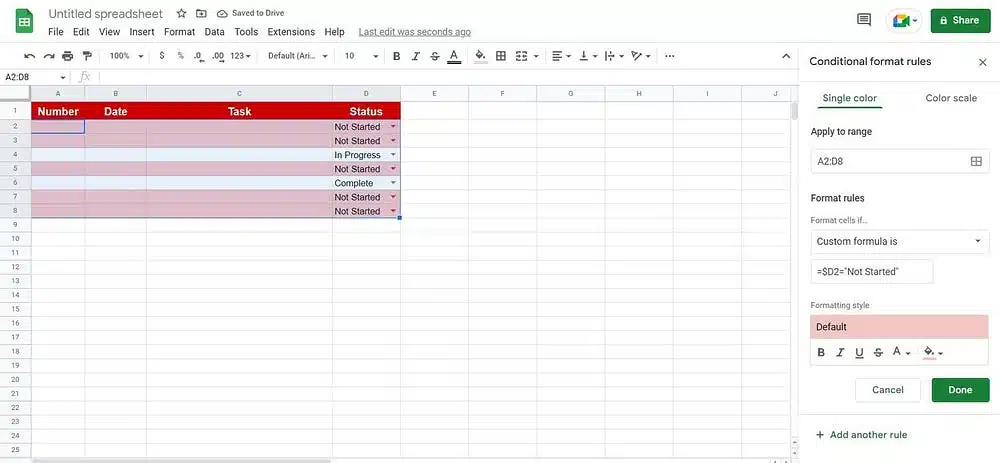
من الأسهل تتبع البيانات والاتجاهات عندما ترى تغييرات واضحة في مجموعة البيانات الخاصة بك. تعتبر الرسوم البيانية والمخططات رائعة لتتبع البيانات إذا كنت تقوم بتحريرها بالفعل. ولكن ماذا يحدث عندما تعمل مع بيانات ديناميكية ومتغيرة باستمرار؟
هذا هو المكان الذي يكون فيه التنسيق الشرطي مفيدًا. لا يؤدي التنسيق الشرطي إلى تغيير البيانات، ولكنه يغير نمط الخلية بناءً على محتوياتها. على سبيل المثال، إذا كنت تستخدم جداول بيانات جوجل لتتبع تواريخ انتهاء صلاحية المنتج، فيمكنك استخدام هذه الميزة لتغيير لون الخلية إلى اللون الأحمر الفاتح وتغميق الخط إذا كان التاريخ الحالي يتجاوز تاريخ انتهاء الصلاحية، ويمكنك تغييره إلى اللون الأبيض.
يتيح لك ذلك معرفة البيانات التي تحتاج إلى اهتمامك بسرعة دون الحاجة إلى مراجعة كل سجل في مجموعة البيانات الخاصة بك. تتضمن جداول بيانات google العديد من الأمثلة على التنسيق الشرطي للألوان الفردية ومقاييس الألوان، حتى تتمكن من البدء في استخدام هذه الميزة على الفور.
ومع ذلك، فإن ما يجعل هذه الوظيفة أداة قوية لتحليل البيانات هو قدرتها على قبول الوظائف المخصصة. لذا، إذا كنت تستطيع التفكير في منطق البيانات التي تريد عرضها، فيمكنك استخدام التنسيق الشرطي في جداول بيانات google لفهم المعلومات التي تراها بشكل أفضل.
4- استخدم عوامل التصفية المختلفة
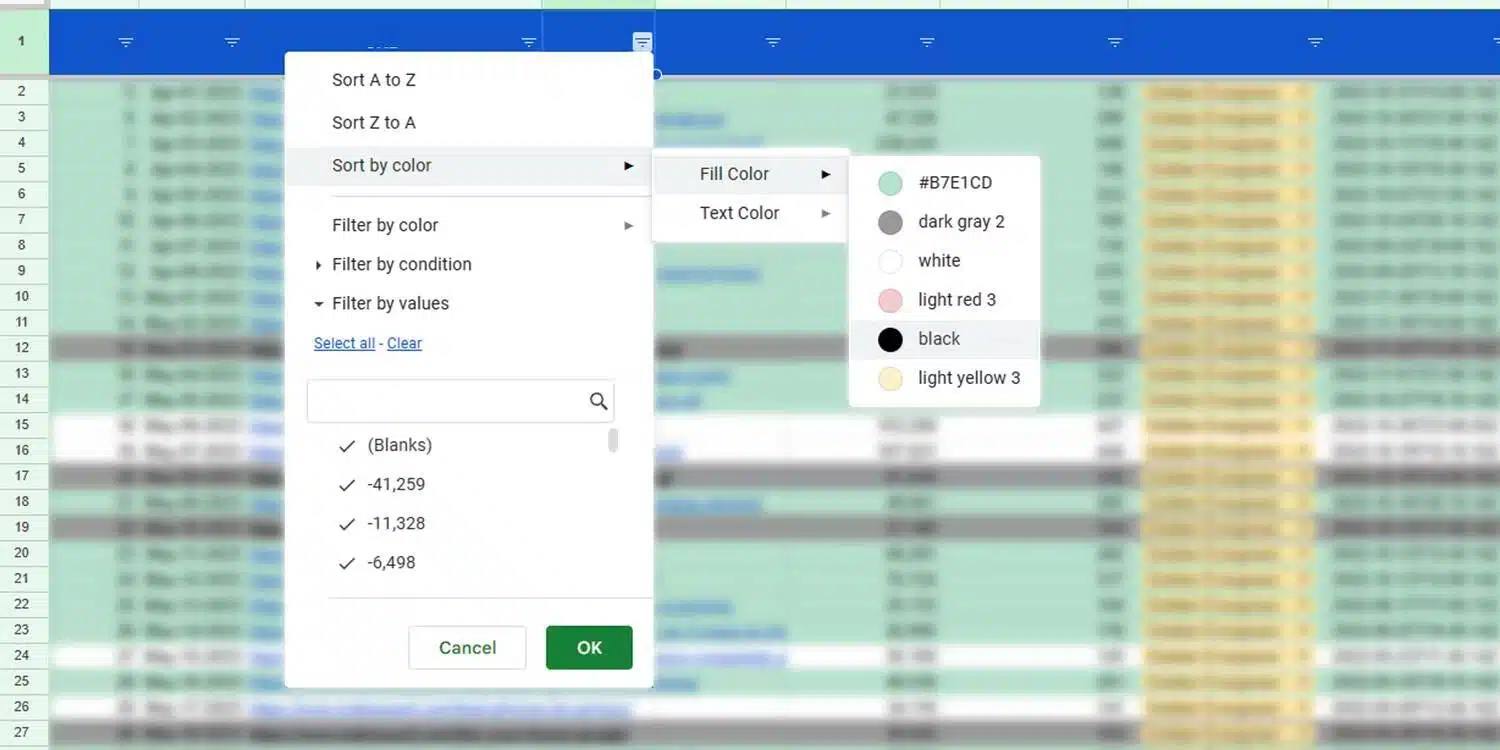
عند البحث عن معلومات محددة داخل نقطة بيانات، يمكنك استخدام ميزة SORT المتوفرة في google sheets لتنظيم المعلومات وتسهيل العثور عليها. ومع ذلك، سيتعين عليك البحث يدويًا عن المعلومات المطلوبة.
لذلك بدلاً من معالجة مئات أو آلاف الصفوف، يجب عليك استخدام وظيفة التصفية. توفر هذه الميزة نتائج متعددة تتطابق مع البيانات التي تم البحث عنها. لذلك، ما عليك سوى استخدام دالة واحدة لاسترداد كافة النتائج المطابقة في أقسام مختلفة من المقالة.
بالإضافة إلى ذلك، إذا كان لديك بالفعل مجموعة بيانات كبيرة، فيمكنك إنشاء عوامل التصفية بسهولة. ما عليك سوى النقر بزر الماوس الأيمن فوق أي خلية في شريط العنوان وتحديد مرشح جديد. حيث يظهر سهم لأسفل على يمين كل خلية. سيؤدي النقر فوق هذا إلى إظهار طرق مختلفة لتصفية مجموعة البيانات وفرزها بسرعة لتسهيل التحليل.
5- تعرف على طريقة استخدام COUNT وCOUNTIF ووظائف COUNT الأخرى
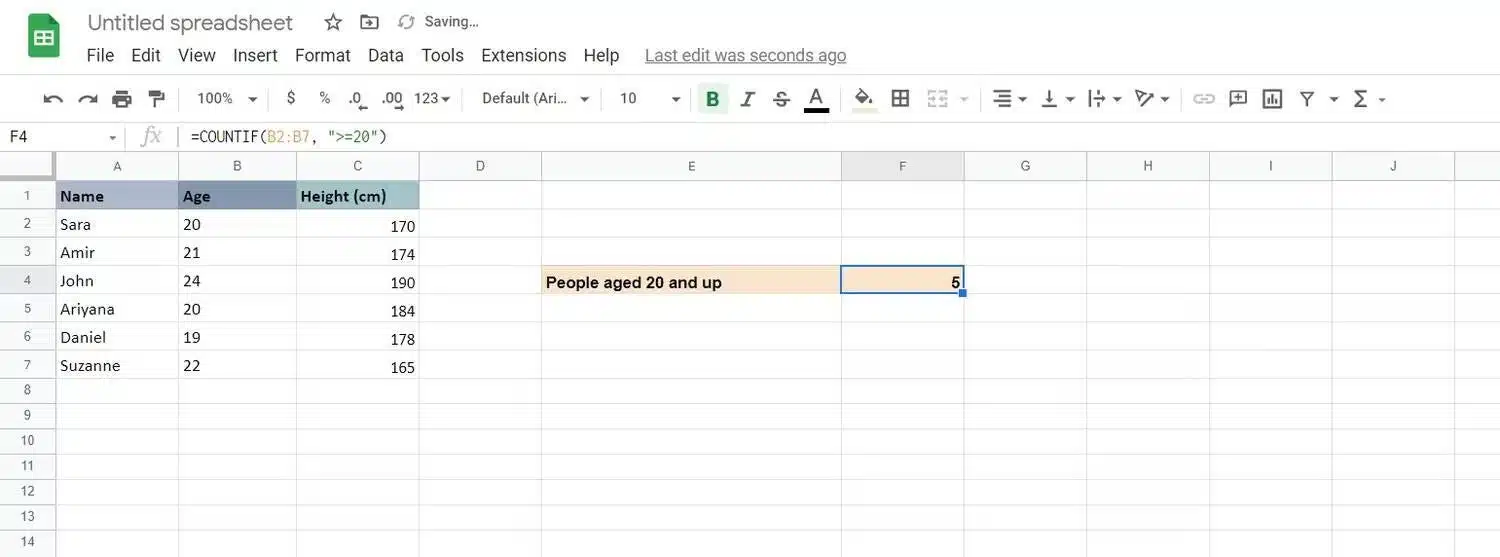
أكثر من مجرد النظر إلى البيانات، فإن حساب عدد نقاط البيانات يؤثر على التحليل الذي تقوم به. إذا كنت تعرف طريقة استخدام COUNT و COUNTIF في جداول بيانات جوجل، فيمكنك تحديد عدد السجلات في مصفوفة أو ضمن المعلمات التي تحددها باستخدام COUNTIF.
ومع ذلك، بالإضافة إلى هاتين الوظيفتين الشائعتين الاستخدام، COUNT، توفر جداول بيانات جوجل العديد من الوظائف الأخرى:
- COUNT: حساب عدد الخلايا التي تحتوي على أرقام.
- COUNTA: لحساب عدد الخلايا التي تحتوي على قيمة.
- COUNTIF: حساب عدد الخلايا التي تحتوي على القيمة المحددة بواسطة الدالة.
- COUNTIFS: حساب عدد الخلايا التي لها قيمة بناءً على المعايير المحددة في الدالة.
- COUNT BLANK: حساب عدد الخلايا الفارغة في التحديد.
- COUNTUNIQUE: حساب عدد القيم الفريدة في الخلايا المحددة.
- COUNTUNIQUEIFS: يحسب عدد القيم الفريدة في الخلايا المحددة بناءً على المعايير المحددة بواسطة الوظيفة.
ستساعدك وظائف COUNT المتنوعة هذه على معرفة عدد نقاط البيانات المتوفرة لديك. وهذا مهم جدًا، خاصة عند العمل مع البيانات غير الرقمية.





تعليق واحد